Sådan downloader du YouTube-videoer på mobil
Miscellanea / / November 28, 2021
YouTube har millioner af videoer at tilbyde brugere over hele verden. Man kan nemt finde alt på YouTube, såsom madlavningsvideoer, spilvideoer, tekniske gadgetanmeldelser, seneste sangvideoer, film, webserier og meget mere. Nogle gange kan du støde på en YouTube-video, som du kunne lide så meget, og du vil måske downloade YouTube-videoen på din mobil. Nu er spørgsmålet hvordan downloader man YouTube-videoer i mobilgalleriet?
YouTube tillader ikke brugere at downloade videoerne direkte fra deres platform. Man kan dog bruge tredjepartsværktøjer og applikationer til at downloade YouTube-videoer på sin mobiltelefon. I denne guide viser vi dig løsningen på hvordan man downloader YouTube-videoer på mobilen.
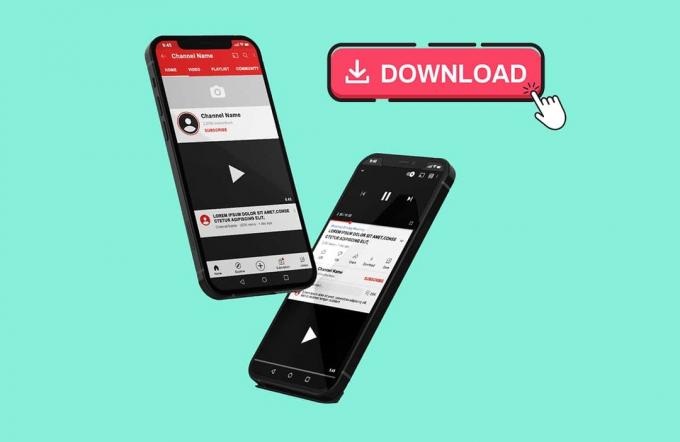
Indhold
- Sådan downloader du YouTube-videoer på mobil
- Sådan downloader du YouTube-videoer på Android
- Trin 1: Download File Master
- Trin 2: Kopier videolinket på YouTube
- Trin 3: Naviger til webstedet Yt1s.com
- Trin 4: Start File Master
- Trin 5: Flyt YouTube-video til dit galleri
- Sådan downloader du YouTube-videoer på iPhone
- Trin 1: Download Document 6 App
- Trin 2: Kopier linket til YouTube-videoen
- Trin 3: Start Document 6-appens webbrowser
- Trin 4: Åbn Document 6 App
Sådan downloader du YouTube-videoer på mobil
Sådan downloader du YouTube-videoer på Android
Hvis du er Android-bruger og ønsker at downloade YouTube-videoer på din telefon, kan du følge nedenstående trin:
Trin 1: Download File Master
Det første trin er at downloade filmaster på din Android-enhed. Filmaster er ligesom enhver anden filhåndtering, men den giver dig mulighed for nemt at se og flytte dine videooverførsler til dit telefongalleri. Da mange brugere ikke ved, hvordan man downloader YouTube-videoer på deres mobiltelefoner, vil denne app være meget praktisk.
1. Åbn Google Play Butik på din enhed, og søg efter Filmaster af SmartVisionMobi.
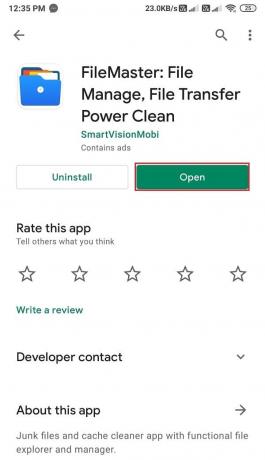
2. Find appen fra dine søgeresultater, og installer den på din enhed.
3. Efter succesfuld installation af appen, give de nødvendige tilladelser.
Trin 2: Kopier videolinket på YouTube
Denne del involverer kopiering af linket til den YouTube-video, du vil downloade på din Android-enhed. Da YouTube ikke tillader dig at downloade videoer direkte, skal du indirekte downloade dem ved at kopiere linkadressen til YouTube-videoen.
1. Start Youtube app på din enhed.
2. Naviger til videoen som du vil downloade.
3. Klik på Del knap under din video.

4. Endelig, Vælg det Kopier link mulighed.

Trin 3: Naviger til webstedet Yt1s.com
Yt1s.com er et websted, der giver dig mulighed for at downloade YouTube-videoer ubesværet gratis. Følg disse trin for at downloade YouTube-videoer på mobilen uden YouTube-appen:
1. Start Chrome browser på din enhed og søg efter yt1s.com i URL-søgelinjen.
2. Når du har navigeret til webstedet, indsæt linket af YouTube-videoen i boksen på din skærm. Tjek skærmbilledet for reference.
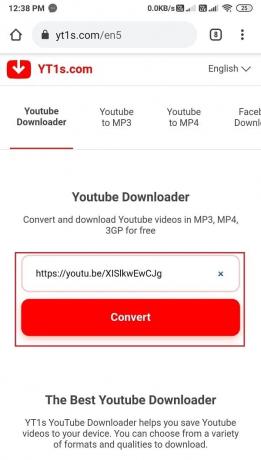
3. Klik på Konvertere.
4. Nu kan du vælg videokvaliteten som du vil downloade ved at klikke på rullemenuen under din video.

5. Når du har valgt videokvaliteten, skal du klikke på Få link.
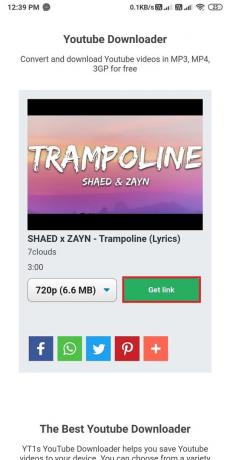
6. Vent på, at webstedet konverterer din YouTube-video til dit foretrukne filformat.
7. Endelig, klik på Download for at få videoen på din mobil, og videoen begynder automatisk at downloade på din Android-telefon.
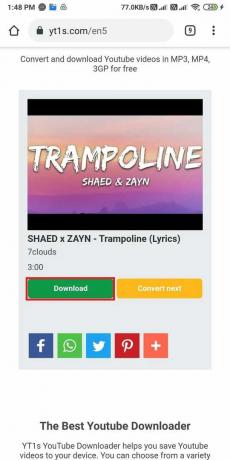
Læs også:Ret YouTube-videoer, der indlæses, men ikke afspiller videoer
Trin 4: Start File Master
Efter at have downloadet YouTube-videoen, er det tid til at administrere videofilen på din enhed.
1. Åbn Fil master app fra din appskuffe på din enhed.
2. Klik på Fanen Værktøjer fra bunden af din skærm.
3. Under Kategorier, gå til Videosektion.

4. Klik på Hent.
5. Nu vil du være i stand til det se din YouTube-video i download-sektionen.

6. For at afspille videoen skal du trykke på den og åbne den med Android-medieafspilleren.
Trin 5: Flyt YouTube-video til dit galleri
Hvis du vil flytte YouTube-videoen i dit telefongalleri, men ikke ved hvordan, så kan File Master komme til nytte.
1. Åbn Filmaster-appen.
2. Vælg Værktøjer at fane fra bunden.
3. Gå til Videoer.

4. Klik på Hent afsnit.
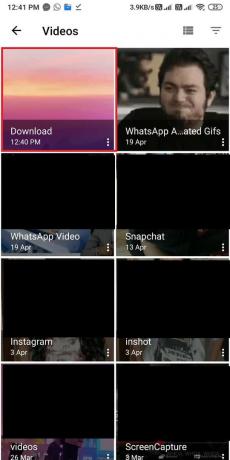
5. Find og tryk på YouTube-videoen. Vælg 'Kopier til' mulighed fra pop op-menuen.

6. Endelig kan du Vælg din Interne lager og vælg derefter Folder for at flytte din video.
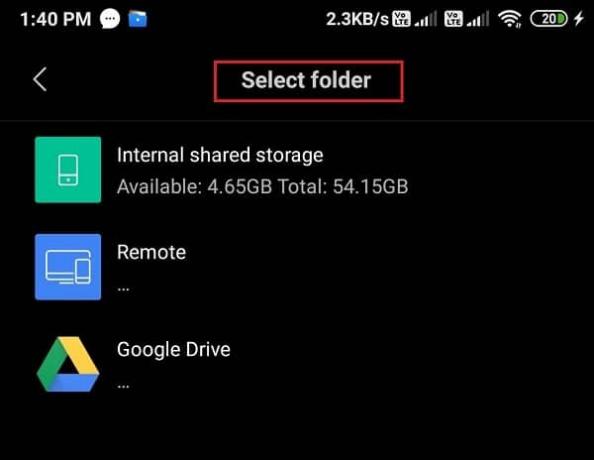
Læs også:3 måder at blokere YouTube-annoncer på Android
Sådan downloader du YouTube-videoer på iPhone
Hvis du er iPhone-bruger, kan du følge disse trin for at download YouTube-videoer på din iPhone.
Trin 1: Download Document 6 App
Dokument 6 giver dig mulighed for at administrere deres filer, da det er en filhåndteringsapp til IOS-brugere.

- Gå til app store på din enhed.
- Søge efter Dokument 6 ved hjælp af søgefeltet.
- Du skal installere Document 6 af Readdle.
- Når du har fundet dokument 6-appen fra søgeresultaterne, skal du klikke på Få at installere det.
Trin 2: Kopier linket til YouTube-videoen
Du skal kopiere linket til den YouTube-video, du vil downloade på din enhed. Hvis du undrer dig hvordan man downloader YouTube-videoer på mobilen uden appen, skal du kræve linket til YouTube-videoen.
1. Start YouTube-appen på din enhed.
2. Naviger til videoen som du vil downloade.
3. Klik på Del knap under videoen.
4. Tryk nu på Kopier link mulighed.
Trin 3: Start Document 6-appens webbrowser
Nu skal du åbne dokument 6-appens webbrowser. Med enkle ord skal du tilgå din webbrowser via Document 6-appen.
1. Start dokument 6 på din enhed, og klik på kompas ikon for at åbne din webbrowser.
2 Når du har startet webbrowseren, skal du besøge yt1s.com i adresselinjen og klik på Enter.
3. Nu vil du se en linkboks på hjemmesiden, hvor du skal indsætte linket til den YouTube-video, du vil downloade.
4. Når du har indsat linket, skal du klikke på Konvertere.
5. Vælg Videokvalitet og Filformat ved at klikke på rullemenuen.
6. Klik på Få link.
7. Hjemmesiden begynder automatisk at konvertere din video til dit foretrukne filformat.
8. Klik til sidst på Download knap for at hente videoen på din iPhone.
Læs også:Top 15 gratis YouTube-alternativer
Trin 4: Åbn Document 6 App
Efter at have downloadet videoen, kan du administrere videofilen på din enhed ved at bruge Document 6-appen.
1. Åbn dokument 6-appen, og klik på Mappeikon fra skærmens nederste venstre side.
2. Klik på Download mappe for at få adgang til alle dine seneste downloads.
3. Nu, find din YouTube-video i Download sektionen, og tryk på den for at afspille den i dokument 6-appen.
Du har også mulighed for flytte videoen til dit telefongalleri. Sådan flytter du videoen til dit telefongalleri:
1. For at flytte videoen til dit telefongalleri, skal du åbne din video i downloadsektionen af dokument 6-appen og klikke på de tre vandrette prikker i hjørnet af videoen.
2. Klik på Del, og vælg Gem til filer. Denne mulighed er dog tilgængelig for brugere med iOS 11. Du vil ikke kunne flytte din video, hvis du har en ældre iPhone.
3. Klik nu videre 'På min iPhone.'
4. Vælg nu en hvilken som helst mappe og klik på Tilføje.
5. Gå til iPhones filer-app.
6. Klik på browseren i nederste højre hjørne.
7. Klik på 'På min iPhone' og find din video.
8. Tryk på videoen, og klik på Del knap.
9. Klik endelig videre Gemme videoen.
Ofte stillede spørgsmål (FAQ)
Q1. Hvordan kan jeg downloade YouTube-videoer direkte til min Android?
Du kan bruge tredjeparts videodownloader-apps, der er tilgængelige i Google Play Butik. Alternativt, hvis du ikke ønsker at downloade nogen tredjepartsapp på din enhed, kan du bruge Yt1s.com-webstedet. Start din standard Chrome-browser på din Android-enhed, og gå til YT1s.com. På hjemmesiden vil du se en boks, hvor du skal indsætte linket til den YouTube-video, du vil downloade. Gå derfor ind på YouTube og kopier videolinket ved at klikke på del-knappen under videoen. Gå tilbage til hjemmesiden og indsæt linket i boksen for at downloade videoen.
Q2. Hvordan downloader jeg YouTube-videoer til mit telefongalleri?
For at downloade en YouTube-video til dit telefongalleri skal du bruge en filhåndteringsapp. Download filmaster på Android-enheder og Document 6-appen på iPhones. Nu, for at downloade YouTube-videoerne i dit telefongalleri, kan du følge vores detaljerede guide.
Q3. Hvilken app kan downloade YouTube-videoer på mobilen?
Nogle adskillige tredjepartsapps og -websteder giver dig mulighed for at downloade YouTube-videoer direkte til din Android-enhed. Få af disse apps er video downloadet af IncshotInc, gratis videodownloader af simple design Ltd, og på samme måde kan du finde forskellige applikationer. Alle disse apps kræver, at du kopierer og indsætter linket til den YouTube-video, du vil downloade på din enhed.
Anbefalede:
- Sådan deaktiveres 'Video sat på pause. Fortsæt med at se' på YouTube
- Sådan sætter du en YouTube-video på Gentag på desktop eller mobil
- 3 måder at tilføje albumkunst til MP3 i Windows 10
- Sådan hackes Chrome Dinosaur Game
Vi håber, at denne guide var nyttig, og at du var i stand til det download YouTube-videoer på din mobiltelefon. Hvis du stadig har spørgsmål vedrørende denne artikel, er du velkommen til at stille dem i kommentarfeltet.



